Cómo eliminar las líneas punteadas de mi Excel paso a paso
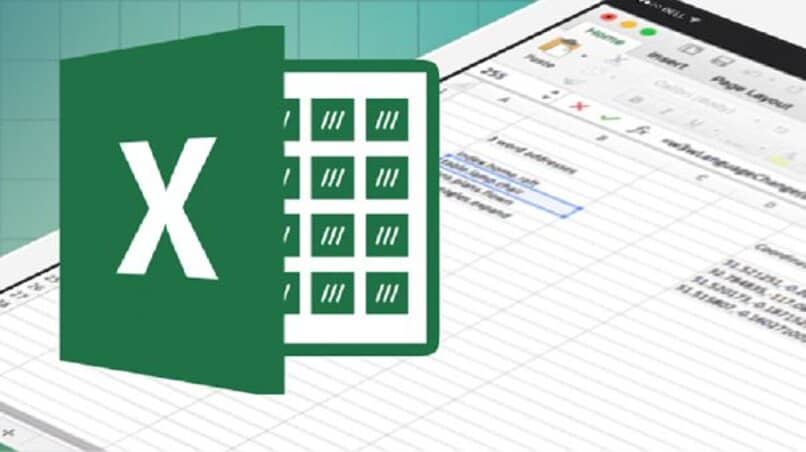
Microsoft Excel es un instrumento importante en la ordenación de tus trabajos y tiene una extensa diversidad de rutinas, ya que es una hoja de cálculo muy poderosa e individualizada, la que quizás al principio se te va a hacer un tanto difícil manipularla. Este es el caso, de cuando se presente el momento en que nos salgan las líneas punteadas que no requerimos o 'las líneas cuadriculadas'. Y la idea es no tenerlas, para que así nuestro trabajo arroje mejores resultados.
https://youtu.be/vyy_0G-Kfic
¿Cómo eliminar las líneas punteadas de mi Excel? Para responder a esta pregunta, este artículo analizará cuatro puntos. 'Primero, Cuál es la función de las líneas punteadas en las hojas de cálculo de Excel. Segundo, Métodos para quitar de tu visualización los saltos de página en Excel. Tercero, Cómo evito que posteriormente se generen las líneas punteadas en mi hoja de cálculo. Y, cuarto, Qué otras acciones se pueden realizar con los saltos de página de Excel'.
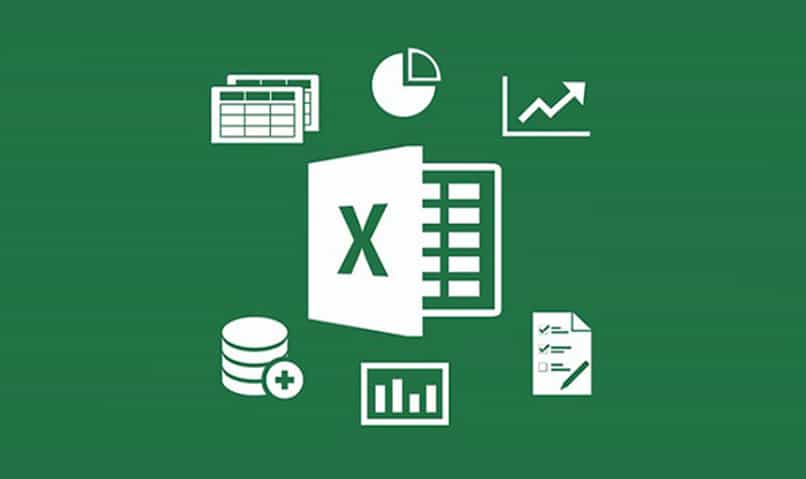
- ¿Cuál es la función de las líneas punteadas en las hojas de cálculo de Excel?
- Métodos para quitar de tu visualización los saltos de página en Excel
- ¿Cómo evito que posteriormente se generen las líneas punteadas en mi hoja de cálculo?
- ¿Qué otras acciones se pueden realizar con los saltos de página de Excel?
¿Cuál es la función de las líneas punteadas en las hojas de cálculo de Excel?
'La función de las líneas punteadas en las hojas de cálculo de Excel' cuando abramos el cuadro de diálogo para Imprimir, es la de indicarte hasta que hoja se te va a realizar dicha impresión. Esas líneas punteadas, lo que hace es mostrarte hasta que parte te va hacer los saltos de página para su posterior impresión. Exponen en qué lugar se van a separar las páginas; es decir, revelan el conjunto de hojas que se van a imprimir en un mismo documento Excel o documento PDF. Así que lo que debes hacer es entrar en el menú Archivo y posterior cliquear en la elección Imprimir.
Métodos para quitar de tu visualización los saltos de página en Excel
Al trabajar en la hoja de cálculo de Excel, muchas veces visualizamos los saltos de página que realmente no queremos ver, y estas salen cuando hacemos clic izquierdo sobre el mouse y seleccionamos la opción de Vista previa de salto de página en la pestaña, posterior en Ver y por último cliqueando el lado izquierdo del mouse donde pincharas en Normal, las líneas aparecen, sin embargo, los saltos de página en Excel no desaparecen de forma automática.
Como puedes notar, estos saltos de página en Excel no son muy fácil de eliminar con solo cliquear sobre el lado izquierdo del mouse y escoger una opción para eliminar, tristemente no se puede hacer así. Para quitar de tu visualización los saltos de página en Excel tienes que utilizar los siguientes Métodos que solo la hoja de cálculo de Excel te da para que puedas deshabilitarlos. Y estos métodos son: 'Usando MACROS, Con la programación VBA y Mediante la ventana inmediato'.
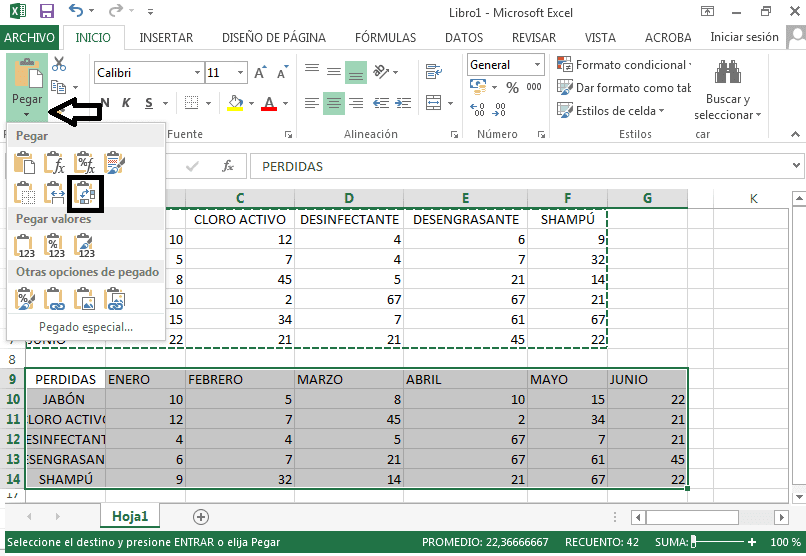
Usando MACROS
Como ya indicamos, 'Para quitar de tu visualización los saltos de página en Excel es un tanto difícil, ya que estos no desaparecen de forma automática, pero en este parte, te vamos a indicar cual es la MACROS que debes activar y que deberás Usar para quitarlos y es la siguiente:
Sub Macro2() Dim sh As Worksheet For Each sh In ActiveWorkbook.Worksheets sh.DisplayPageBreaks = Not sh.DisplayPageBreaks Next sh End Sub. Cabe destacar, que dicha 'MACROS' te va a servir también para mostrar los saltos de página en Excel, en caso de que no se vean y en alguna oportunidad si deseas visualizarlos.
Con la programación VBA
'Para quitar de tu visualización los saltos de página en Excel Con la programación VBA', es similar al que utilizamos para eliminar los espacios en blanco en nuestro documento Excel, en esta oportunidad solo debes seguir estos sencillos pasos:
- Primero, al entrar en Excel debes escribir los datos que deseas vaciar, que te abarque como unas tres hojas y pulsa en la tecla ALT+F11, este procedimiento te permitirá comenzar con el editor de Visual Basic.
- Segundo, en el menú titulado Insertar, selecciona la opción Modulo y escribe en la barra el siguiente código: Sub SetAttributes()For Each xWorksheet In ActiveWorkbook.Worksheets xWorksheet.PageSetup.Orientation = _ Worksheets("Sheet1").PageSetup.Orientation Next xWorksheet End Sub.
- Tercero, pulsa nuevamente en la tecla ALT+F11 para que cambies a Excel y escoge Sheet1. Luego dirígete hacia el menú titulado Archivo y pincha en la opción Configurar página. Cabe destacar, que en Excel 2007, debes cliquear en el iniciador del cuadro de diálogo, luego en el grupo Configuración de página de la ficha, seguido en Diseño de página y Cliquea en Orientación, Horizontal y por último en Aceptar.
- Cuarto, ubícate en el menú titulado Herramientas, escoge la opción Macro y posterior pincha en Macros. Pulsa en SetAttributes y luego en Ejecutar y listo.

Mediante la ventana inmediato
Para quitar de tu visualización los saltos de página en Excel Mediante la ventana inmediato es aún más sencillos, ya que solo se hace en dos pasos:
- Primero, deberás cliquear en cualquier sitio de la hoja de cálculo de Excel para que borres el área de impresión que quieres.
- Segundo, Dirígete hacia la opción Diseño de página, luego cliquea en la selección titulada Configurar página y procede a pinchar en Borrar área de impresión y listo.
¿Cómo evito que posteriormente se generen las líneas punteadas en mi hoja de cálculo?
Para evitar que posteriormente se generen las líneas punteadas en mi hoja de cálculo solo debes seguir estos sencillos pasos:
- Primero, Procede a cliquear el icono Archivo que está en la parte de arriba de la pantalla esquina lado izquierdo.
- Segundo, Vas a visualizar una lista de opciones que verás también en el lado izquierdo de la pantalla, la cual deberás escoger la selección titulada Avanzado.
- Tercero, deslízate hacia la parte de abajo hasta que visualices la elección Opciones de visualización para esta hoja de trabajo y procede desmarcar la casillita que está al lado de la elección titulada Mostrar saltos de página y listo.
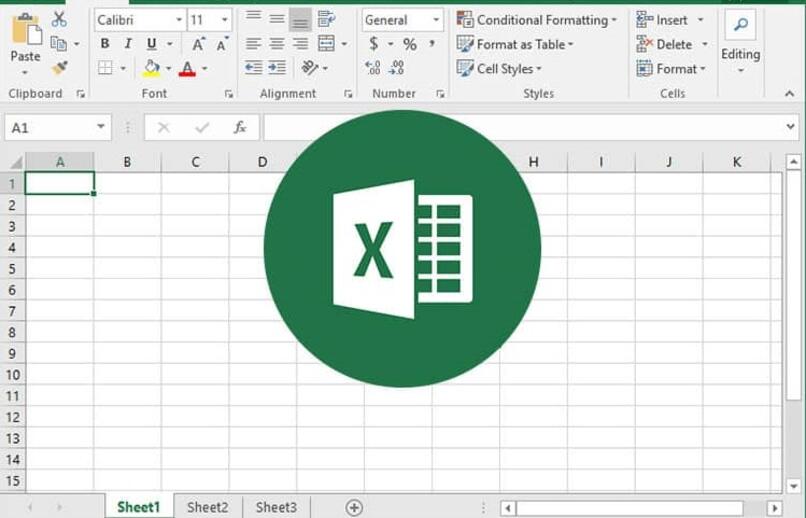
¿Qué otras acciones se pueden realizar con los saltos de página de Excel?
Las líneas punteadas, resultan ser fastidiosas porque hacen que nuestros datos se visualicen como si se trabajara en las primeras hojas de cálculo y desactivarlas es un poco dificultoso. Inclusive, si no se toman 'otras acciones que se pueden realizar con los saltos de página de Excel' estas perjudicarían a la hoja de cálculo completamente.
Es por ello, que podrías optar por desactivarlas, pulsando en la opción titulada Ver que encontrarás en la parte de arriba y procede a buscar la marca de verificación en el cuadro llamado Cuadrículas y en la casilla procede a Desmarcarlo. Ahora bien, hay 'otras acciones se pueden realizar con los saltos de página de Excel' tales como: Visualizar todos, Moverlos manualmente y Remover uno solo, que a continuación te explicaremos cómo hacerlo.
Visualizar todos
Para 'Visualizar todos los saltos de página de Excel' y a la vez eliminarlos deberás guiarte por estos sencillos pasos y así obtener un resultado óptimo en tu trabajo:
- Primero, pulsa la opción Archivo que está ubicada en la cinta de arriba esquina lado izquierdo, luego se desplegará una lista de elecciones, escoge la titulada Opciones.
- Segundo, busca la opción Avanzado y cliquéalo y luego deslízate hacia la parte de abajo y pincha la opción titulada Mostrar opciones para esta hoja de trabajo y te aparecerá la última elección Mostrar saltos de página, la cual deberás desmarcar y listo.
Moverlos manualmente
A 'Los saltos de página de Excel para Moverlos manualmente' y a la vez eliminarlos, es muy sencillo, solo deberás guiarte por estos pasos y así poder obtener un resultado óptimo de tu trabajo realizado en dicha hoja de cálculo:
- Primero, dirígete hacia el menú llamado Ver y luego cliquea en la opción titulada Vista previa de salto de página.
- Segundo, pon el puntero encima de la línea de 'Los saltos de página' hasta que este logre cambiar y posteriormente traslada la línea de 'Los saltos de página' a un nuevo lugar. Al realizar el movimiento de un salto de página automáticamente, este te va a cambiar a modo Manual.

Remover uno solo
Como ya mencionamos, las líneas punteadas, resultan ser fastidiosas, y es por eso que las queremos eliminar. Pero hay momentos que a 'Los saltos de página de Excel' no queremos quitarlos todos, solo 'Remover uno solo'. Si este es tu caso, te diremos que es muy sencillo, solo deberás guiarte por estos pasos y así poder obtener un resultado óptimo de tu trabajo realizado en dicha hoja de cálculo:
- Primero, debes dirigirte hacia la opción titulada Ver que vas a encontrar en la parte de arriba de tu pantalla y hazle un clic.
- Segundo, vas a visualizar una lista de opciones, procede a buscar la marca de verificación en el cuadro llamado Cuadrículas y en la casilla que tiene procede a Desmarcarlo y listo.